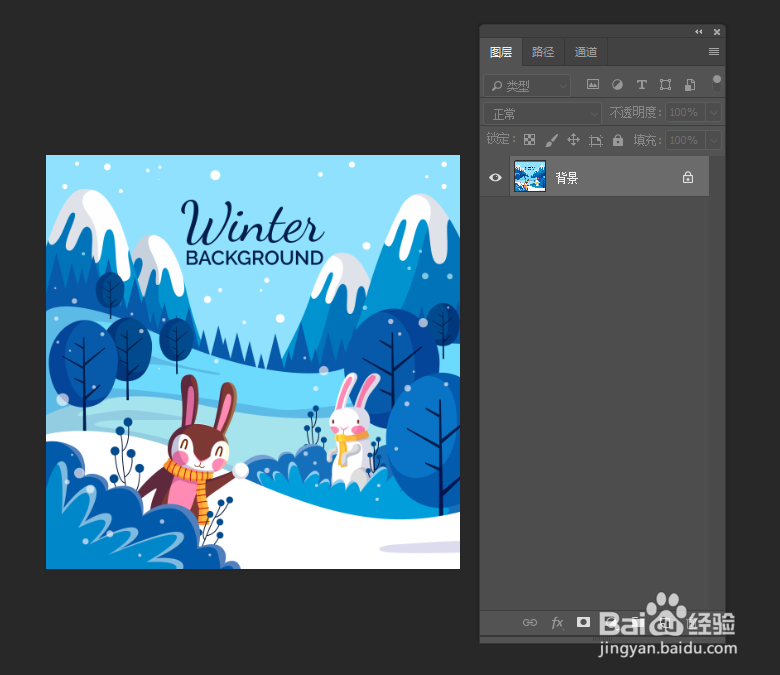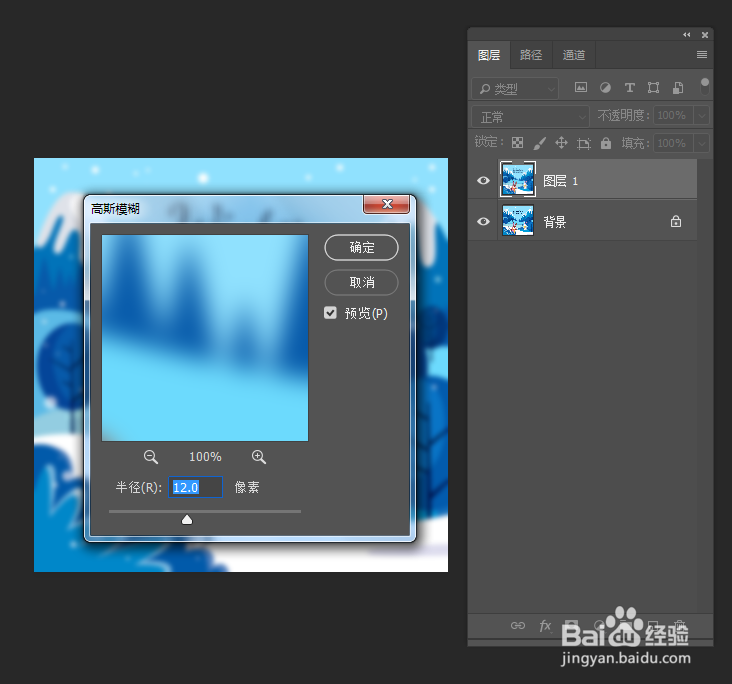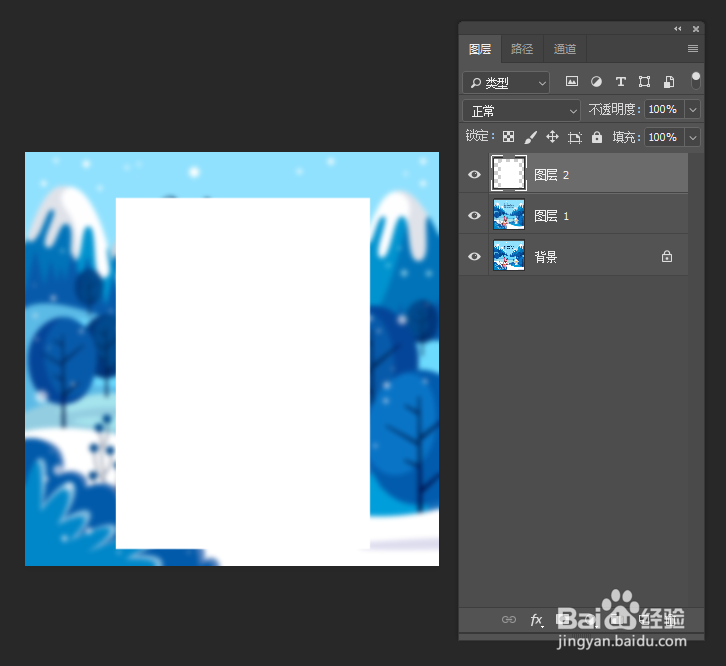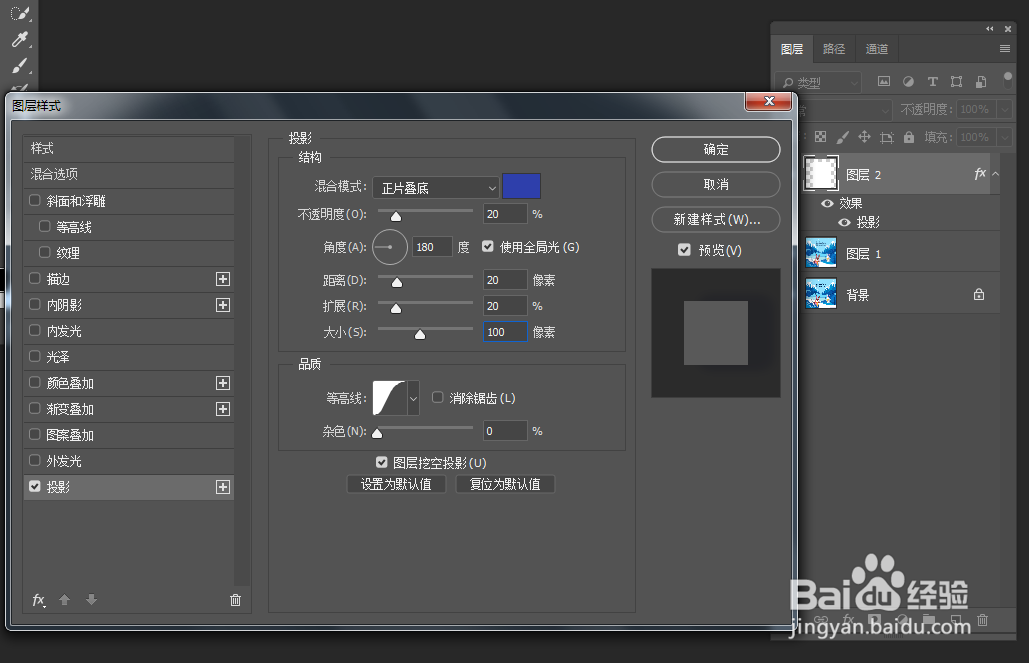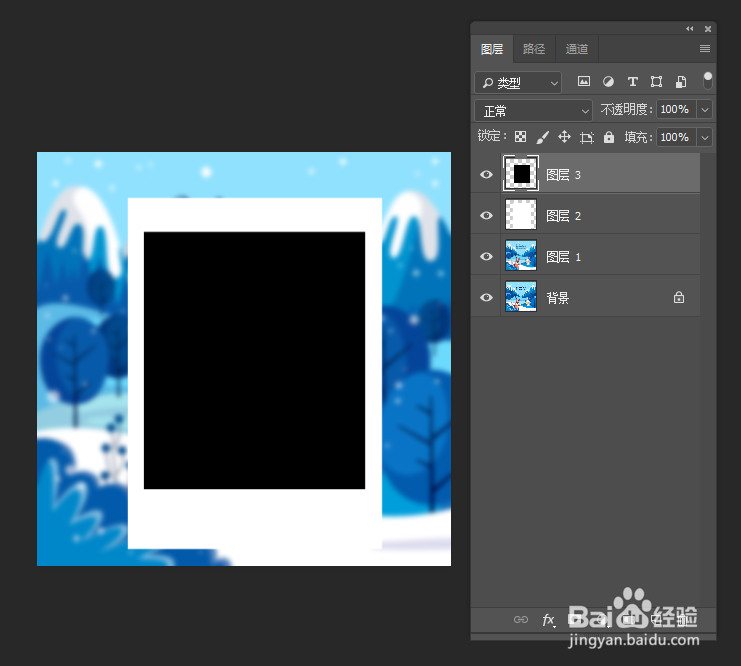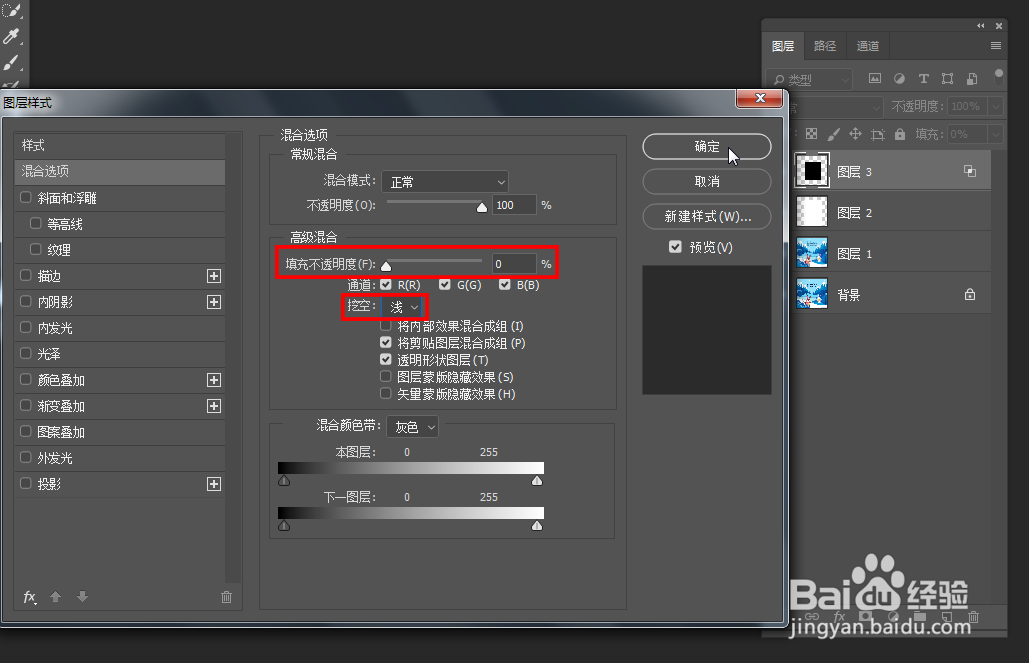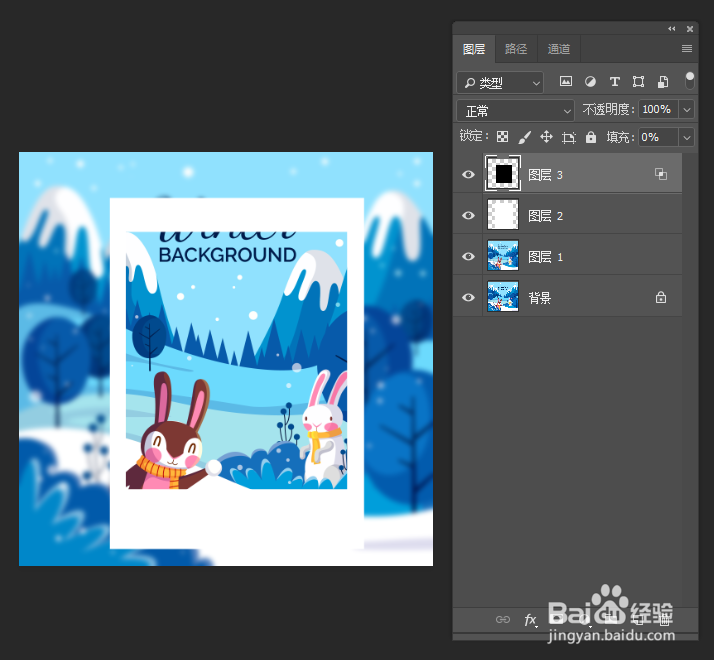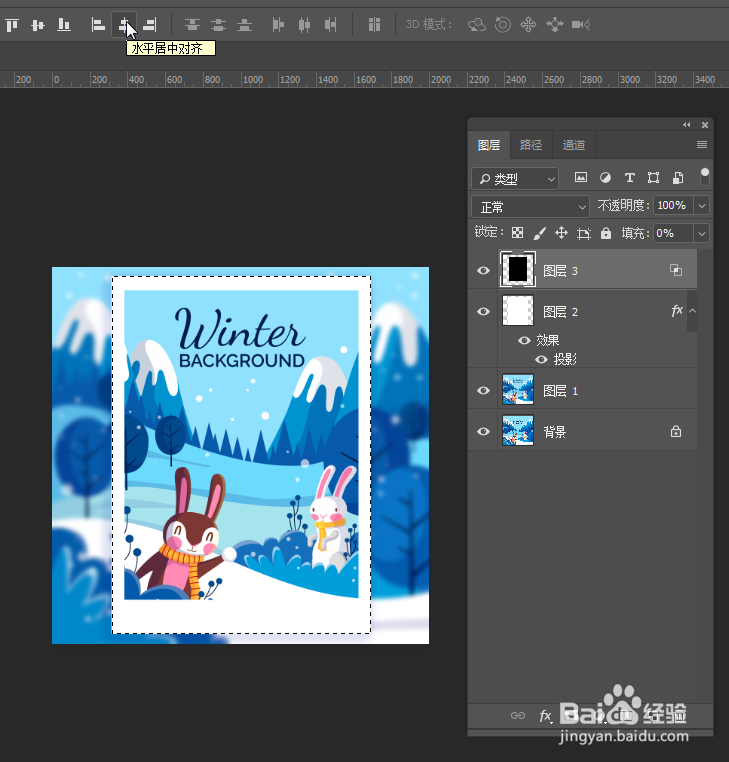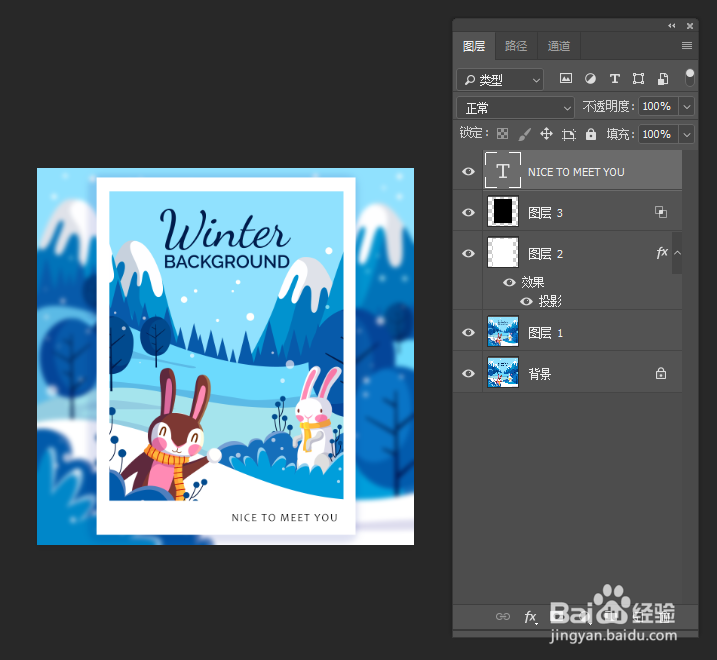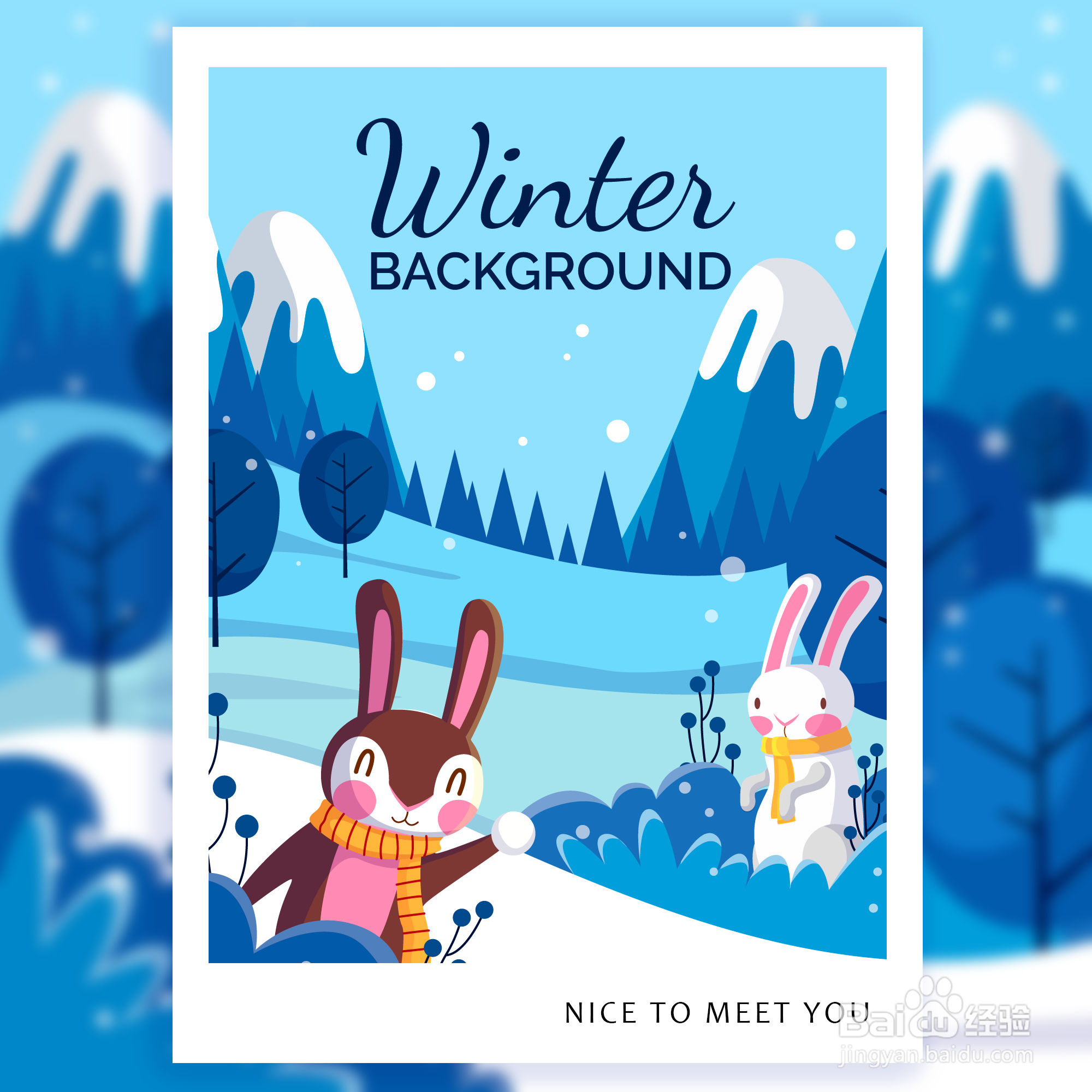PS如何简单做拍立得效果
1、首先PS中打开一张做拍立得的素材图片
2、ctrl+J复制图层,给复制的图层添加高斯模糊效果,数值根据画面情况调整,点击确定
3、新建图层,用矩形选框工具拉一个矩形,填充白色
4、双击白色矩形的图层,添加投影样式,这里的话可以根据自己选择做
5、再次新建图层,用矩形选框工具拉一个矩形,填充黑色,这里的矩形接下来会做图片效果
6、双击黑色矩形的图层,混合选项将“填充不透明度”改为0%,“挖空”改为浅,就会映射出背景图层的内容,点击确定
7、初步得到拍立得效果,不过不算完美,可以ctrl+T调整两个矩形的大小和位置,使其展示效果更好
8、调整后,载入白色矩形的选区,选择黑色矩形的图层,在属性栏对齐方式上选择“水平居中对齐”,再ctrl+D取消蚂蚁线选区
9、可以输入文案做装饰,使图片更加好看
10、拍立得效果最终完成
声明:本网站引用、摘录或转载内容仅供网站访问者交流或参考,不代表本站立场,如存在版权或非法内容,请联系站长删除,联系邮箱:site.kefu@qq.com。
阅读量:55
阅读量:82
阅读量:62
阅读量:80
阅读量:37